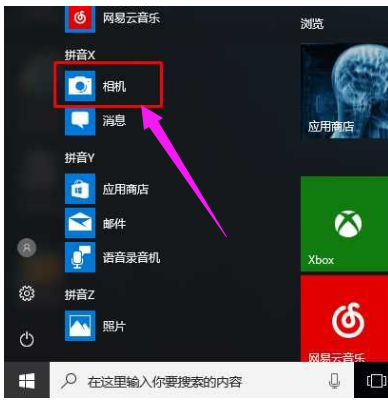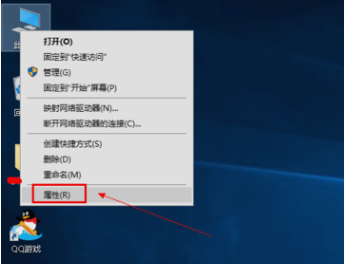昨晚在网上看到有网友反映,当想用自己的笔记本电脑想要和别人视频的时候发现摄像头是没反应的,不知道该怎么打开笔记本的摄像头。稳住,不要慌。有小编我在,就没有意外。那么,接下来小编就告诉你们怎么打开笔记本的摄像头。
一般周末休息的时候,有些小伙伴就会选择在家里玩电脑,看看电影,听听音乐,玩玩游戏,时间就会飞快地过去。但是我们一般都不会留意到笔记本上的一个功能,那就是笔记本的摄像头。因为我们平时没有事情是不会打开笔记本的摄像头的。今天小编大大就来教你们怎么打开笔记本的摄像头。
首先,鼠标双击打开“我的电脑”,然后找到视频设备,并双击点开。

笔记本摄像头图-1

笔记本摄像头图-2
然后就会弹出视频的窗口

笔记本摄像头图-3
如果看不到视频,那就点击上方的“设备”,然后把那两项都打上钩,

打开笔记本摄像头图-4
如果大家想要显示全屏,然后把全屏那里打上勾就可以了
win7开机黑屏,小编教你怎么解决win7开机黑屏
电脑是我们在生活中必须要用到的电子产品,而黑屏也是如此,它是电脑所必然会出现的问题.但是我们今天讨论的不是电脑开机时为什么会黑屏,而是黑屏.今天,小编就来告诉你们解决win7开机黑屏的解决方法.

笔记本摄像头图-5
如果电脑视频不能正常使用的话,那就在桌面,鼠标右键点击“设备管理器”

笔记本摄像头图-6
然后在页面找到并双击“图像”。

打开笔记本摄像头图-7
然后在显出来的设备中,鼠标用右键点击设备,打开“属性”按钮。

打开笔记本摄像头图-8
如果是禁用状态,就点击“启用”,然后再点击“更新驱动程序”就可以了。

笔记本摄像头图-9
win7系统激活工具,小编教你激活工具怎么激活win7系统
相信现在有许多电脑用户都是使用的Win7系统,但Win7系统初始安装时一般都是处于未激活状态,如果用户没有自己激活系统,只要过了系统的使用期限,系统就不能继续使用,那么激活怎么操作?下面,小编就来跟大家说说win7的操作.